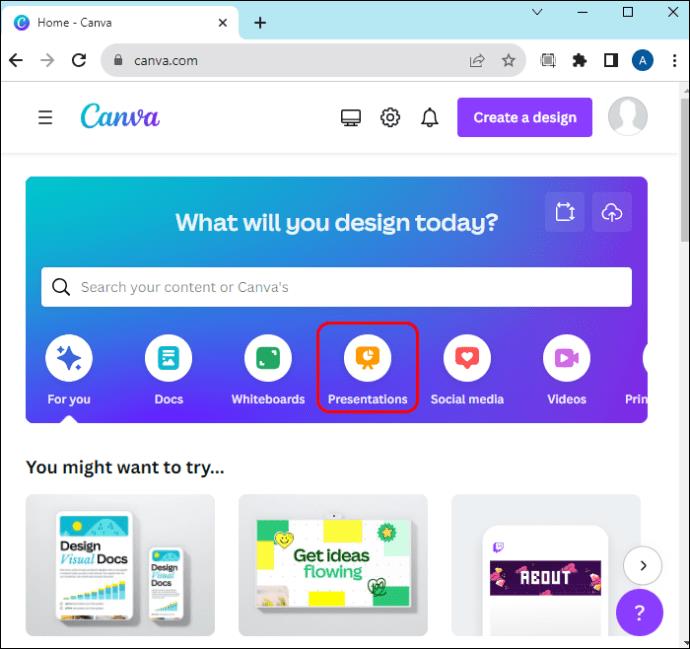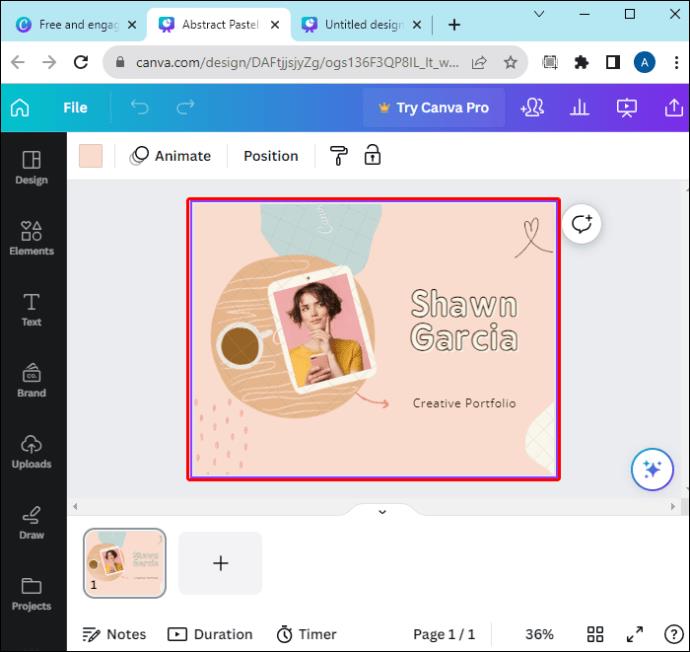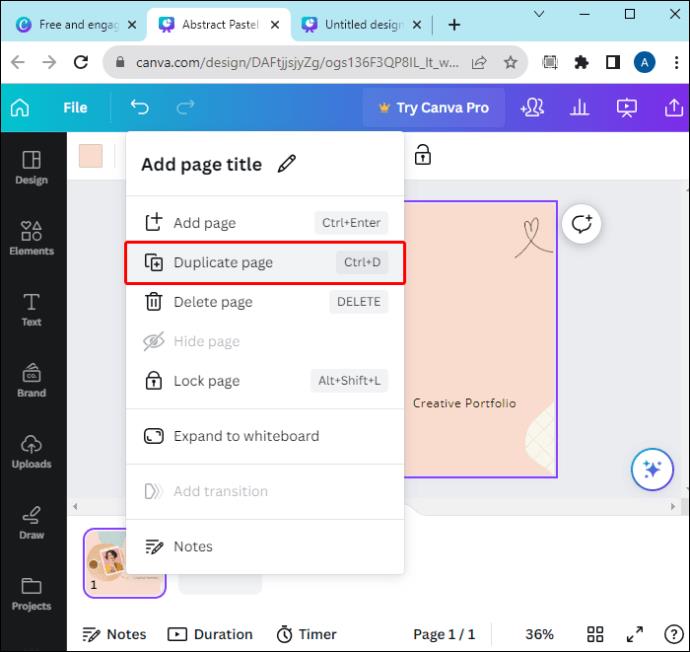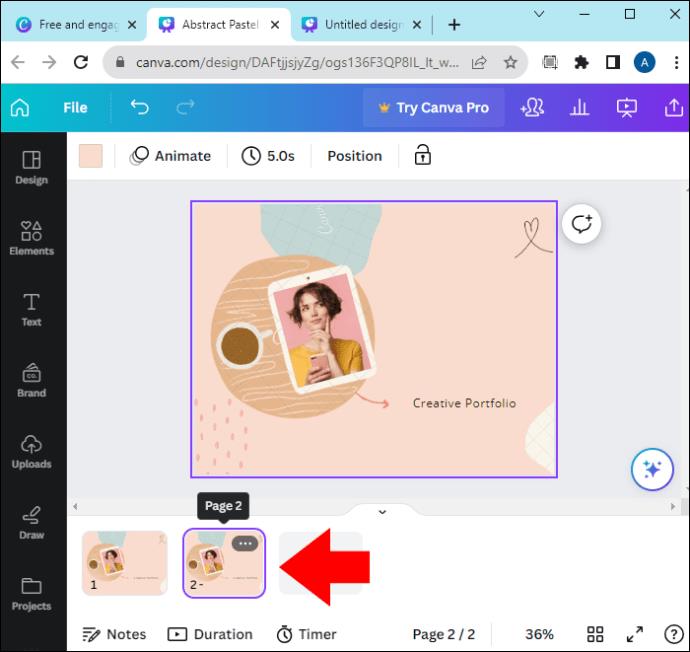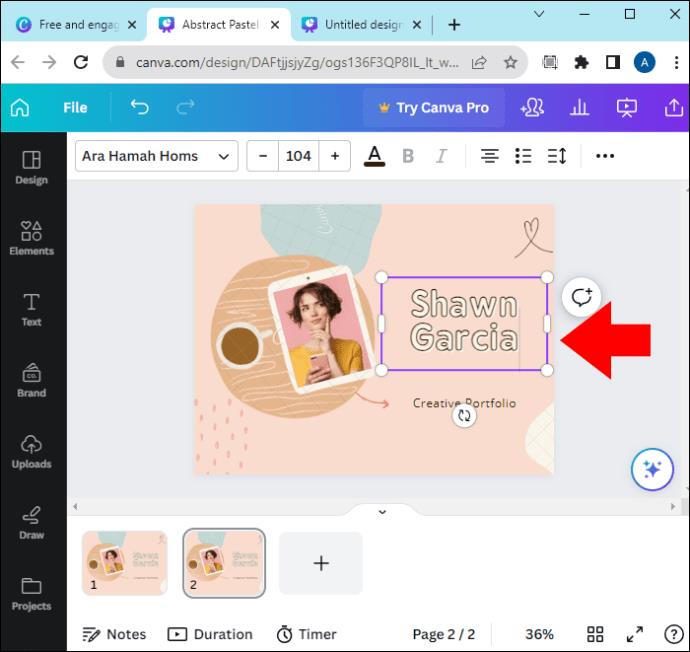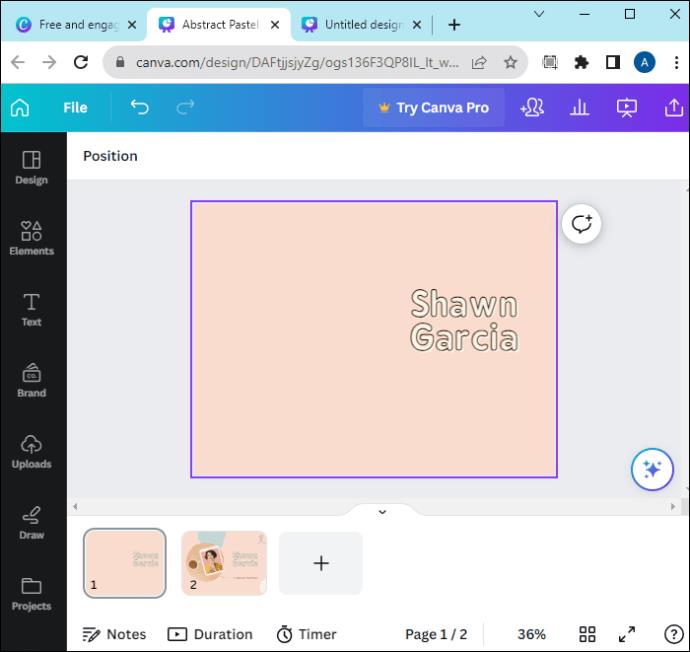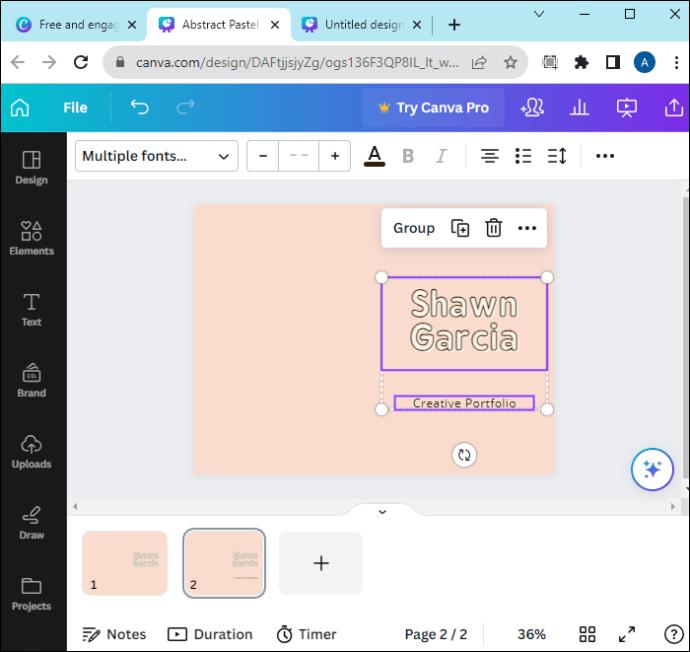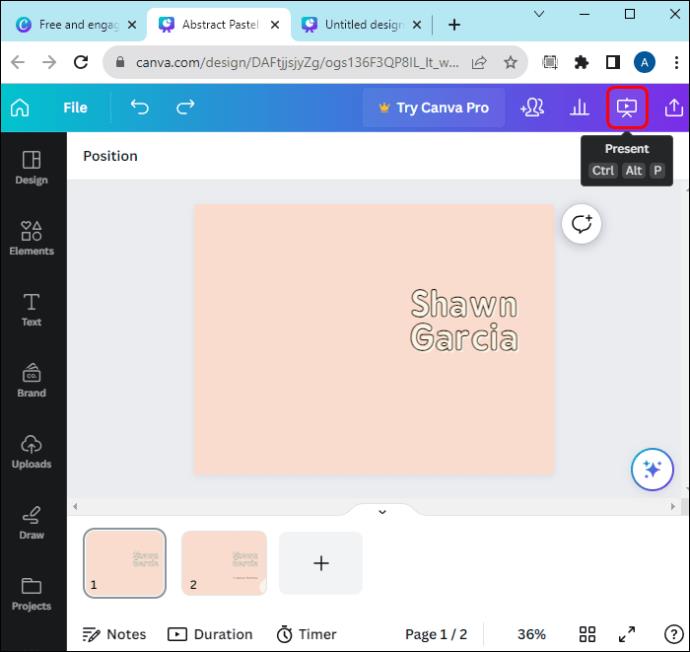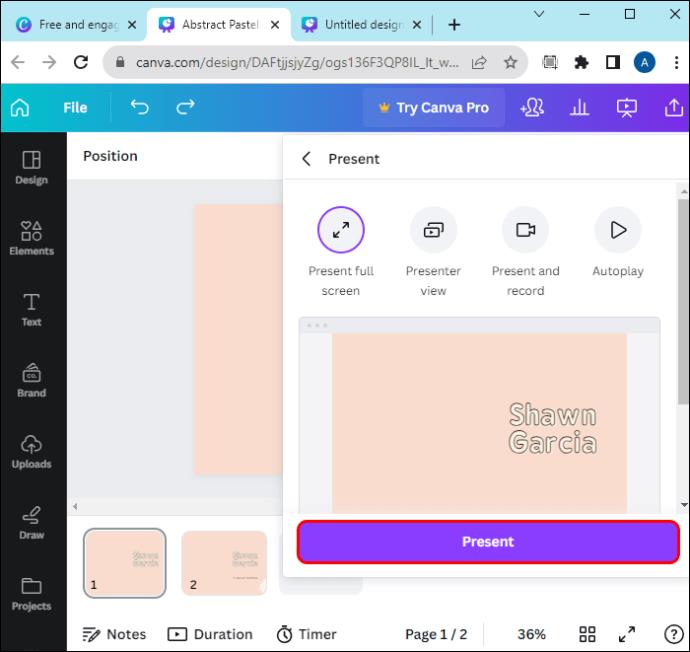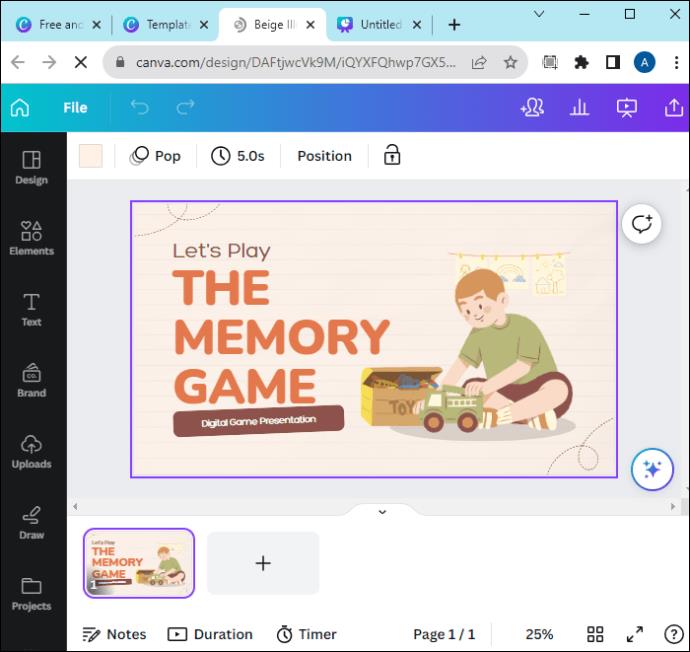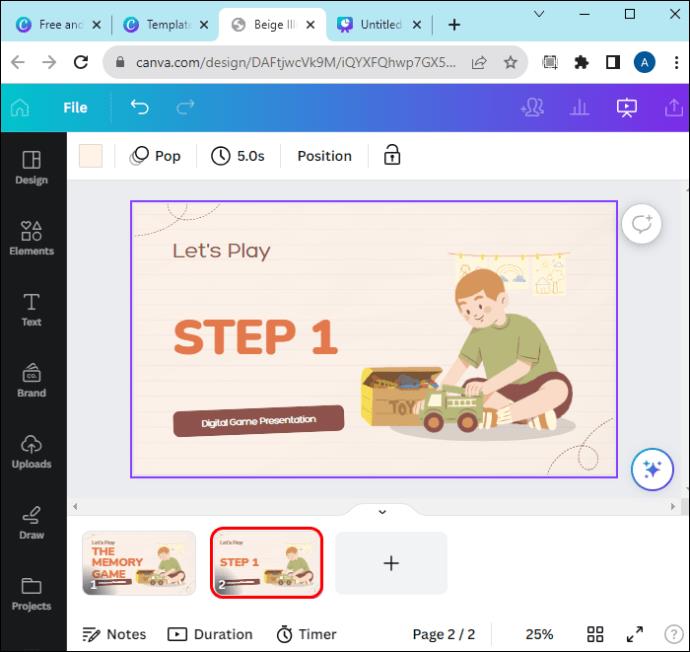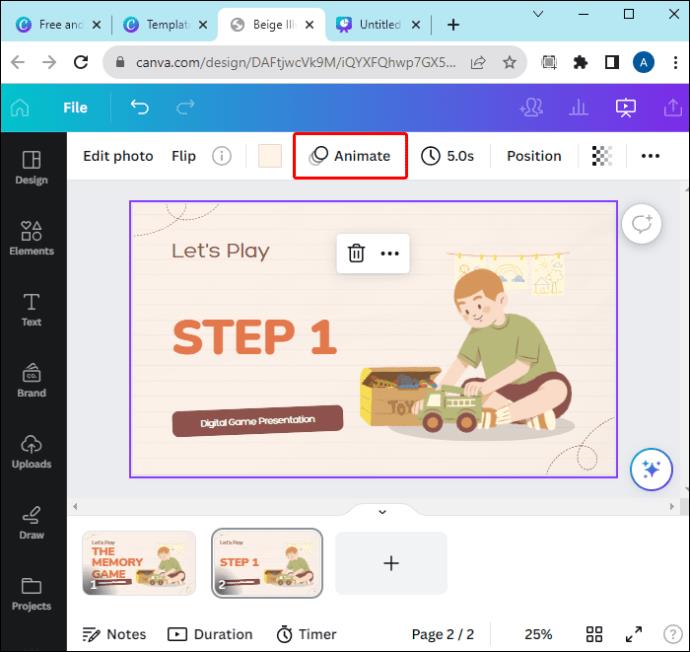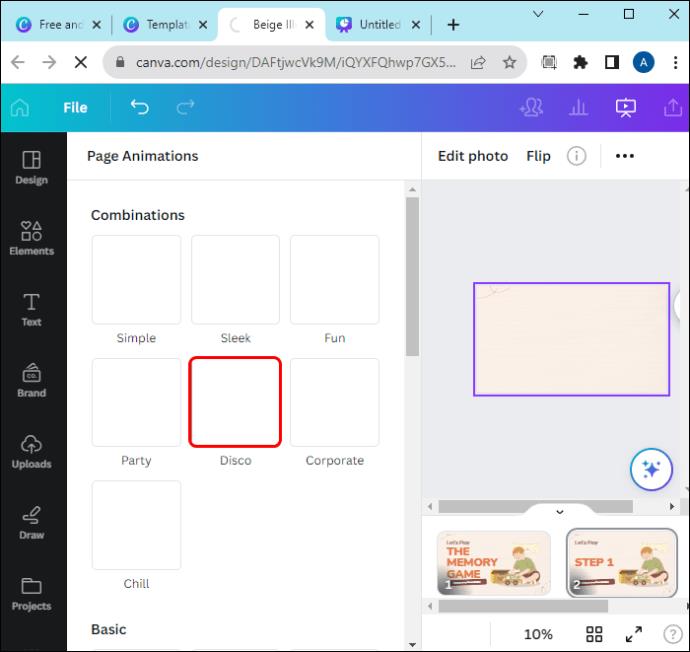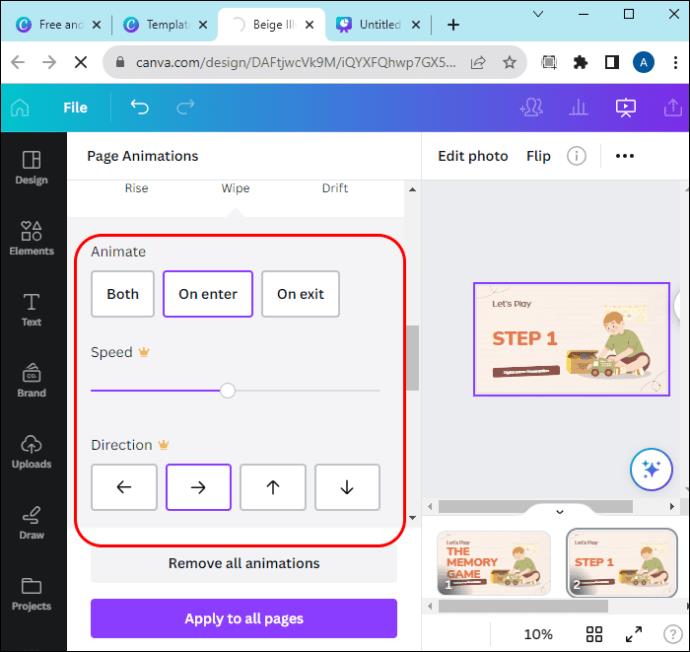Præsentationer på Canva er relativt nemme at lave. Platformen mangler dog nogle af de mere avancerede funktioner, der er almindelige for andre præsentationsværktøjer som PowerPoint. Dette inkluderer avancerede animationer og in-slide-tekstpopping.

Hvis du er ny til Canva eller endda en mellembruger, der kæmper for at få tekst til at blive vist ved klik, er denne artikel beregnet til dig. Læs videre for at lære, hvordan du designer Canva-præsentationer og får tekst til at blive vist ved klik.
Sådan får du tekst til at blive vist ved klik i Canva
Canva har ikke en standardindstilling, der tillader tekst at blive vist ved klik. Men du kan lege med de tilgængelige funktioner for at udvikle en detaljeret præsentation, der emulerer denne funktion gennem subtile diasændringer.
Først og fremmest skal du opsætte din præsentation til et fundament:
- Åbn Canva og gå til "Præsentationer" i søgefeltet. Hvis du starter fra bunden, skal du vælge en skabelon, du kan lide. Hvis du allerede har en præsentation, du vil redigere, skal du vælge den fra dine eksisterende designs.
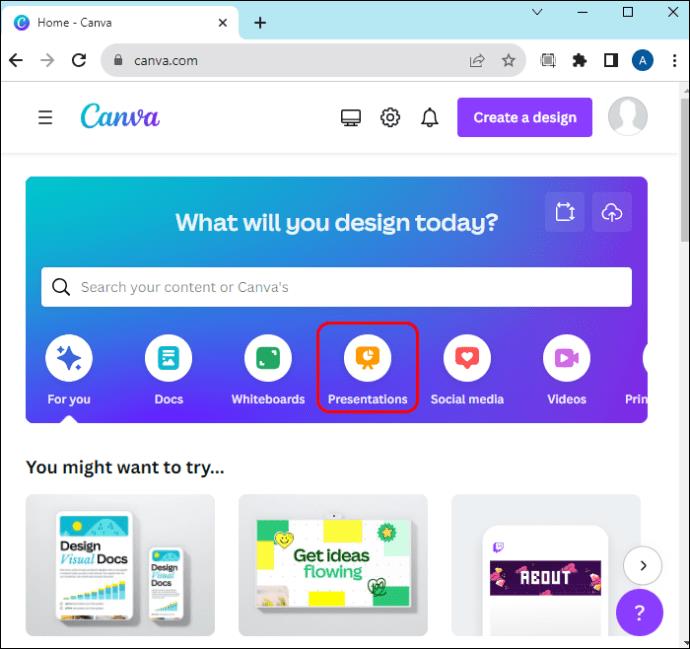
- Vælg det dias, du vil få teksten til at springe ud på. Dette vil være basislinjen.
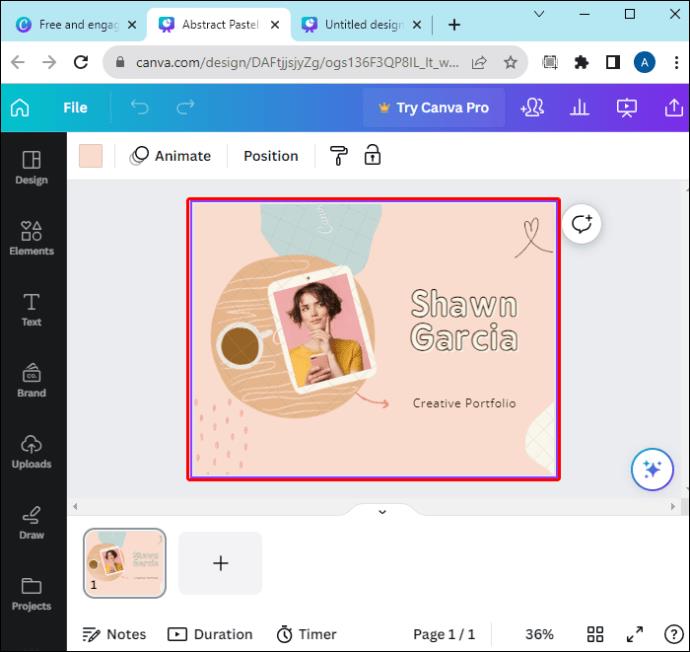
- Fjern eventuelt overskydende designs eller elementer fra diaset.
Nu kan du begynde at lave "animationen". Dette vil ikke være en ægte animation, da Canva ikke understøtter tekst, der popper ved klik (i hvert fald ikke endnu). Det, du i stedet skal gøre, er at lave nye dias, der har oplysningerne fra basislinjens dias med tekst tilføjet. I præsentationen skifter klik på dias til den næste, hvilket får teksten til at se ud, som om den blev oprettet ved klik. Sådan gør du.
- Kopier basislinjedias ved hjælp af knappen Dupliker øverst til højre.
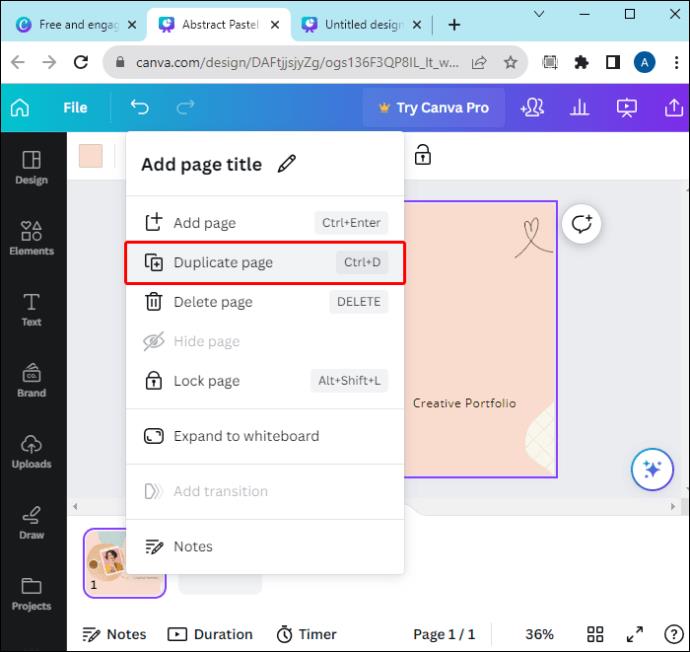
- Vælg det duplikerede dias, som du oprettede i de foregående trin.
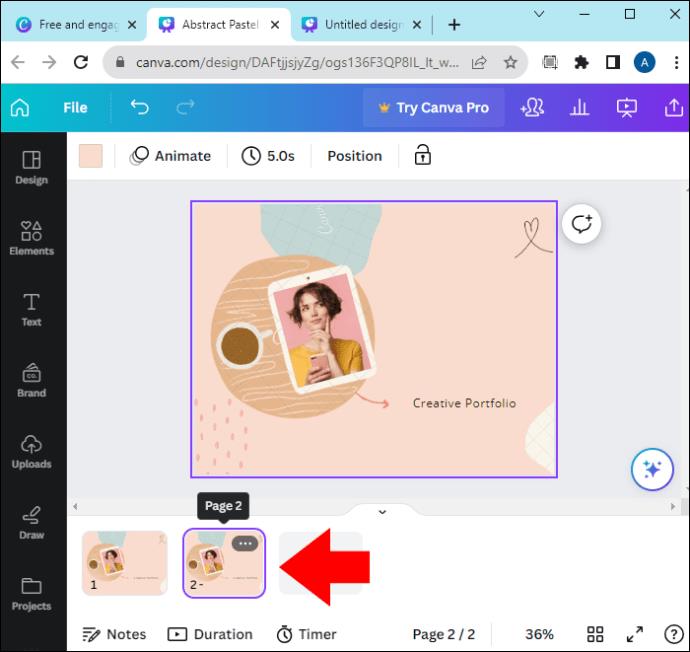
- Opret en ny tekstboks og udfyld den.
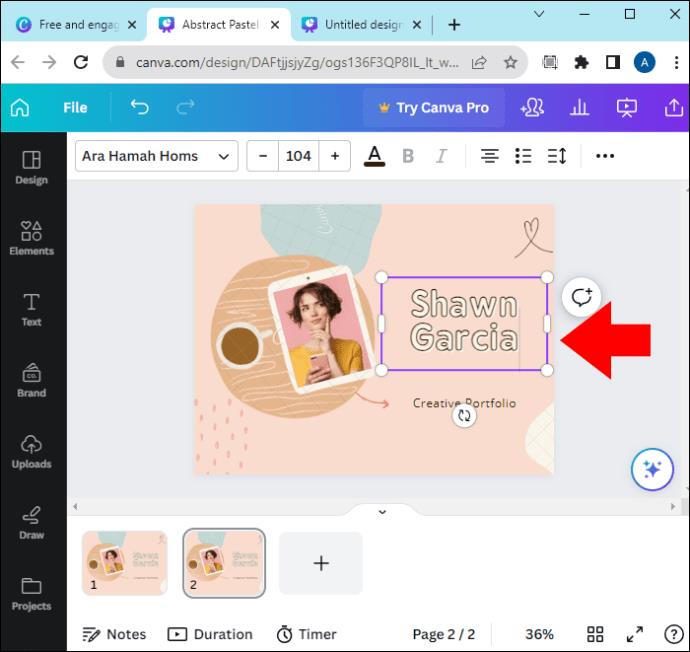
- Hold alle andre elementer det samme som det forrige dias.
Du kan gøre dette flere gange, hvis du ønsker, at der skal vises mere tekst efter hinanden. For hver gang du gør dette, vil du oprette en ny kopi. Derudover ændres dit basislinjebillede. Lad os f.eks. sige, at du vil have to forskellige tekstfelter:
- Det første dias, A, vil kun have grundteksten.
- Hvis du kopierer slide A til B og tilføjer en tekstboks, er du halvvejs igennem.
- Kopier slide B til C og tilføj endnu en tekstboks til C.
- Når du klikker på din præsentation, flyttes slides fra A til B til C og tilføjer et stykke tekst hver gang.
Sådan får du tekst til at blive vist ved klik i Canva på eksisterende side
Du kan også gøre ovenstående proces omvendt. For eksempel, hvis du allerede har et dias, der er fyldt med oplysninger, men vil adskille det, kan du duplikere det for at adskille teksten.
Lad os sige, at du vil starte med en tekstblok og tilføje en ekstra blok for hvert klik. Sådan kan du gøre det:
- Vælg den side, du vil duplikere.
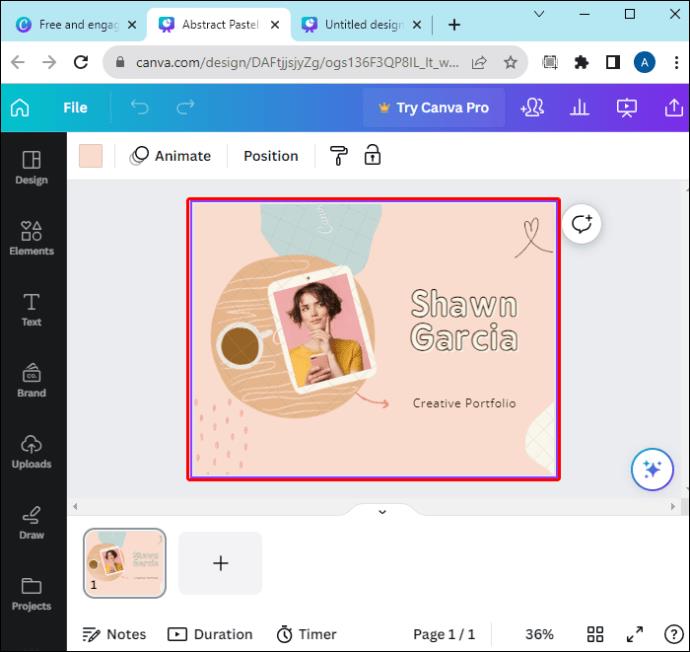
- Brug knappen Dupliker øverst til højre så mange gange, som der er tekstblokke på diaset.
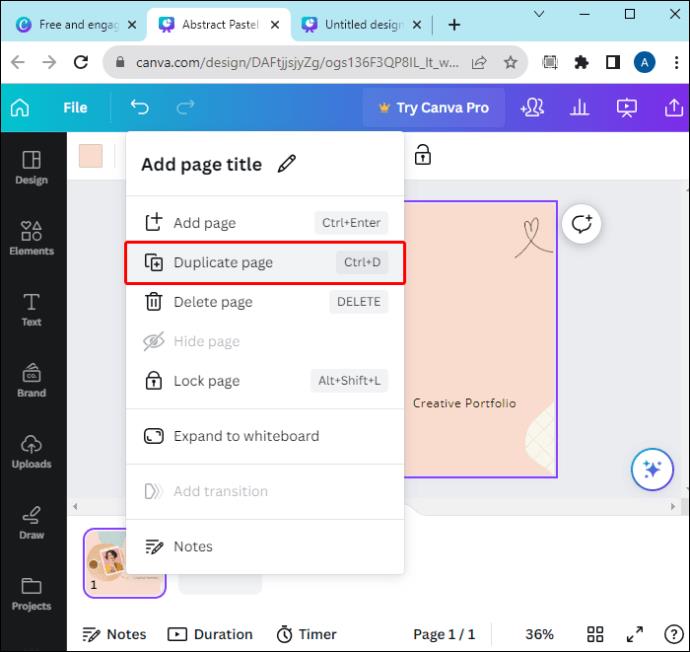
- Gå til det første dias, og slet alle designelementerne bortset fra den første tekstblok.
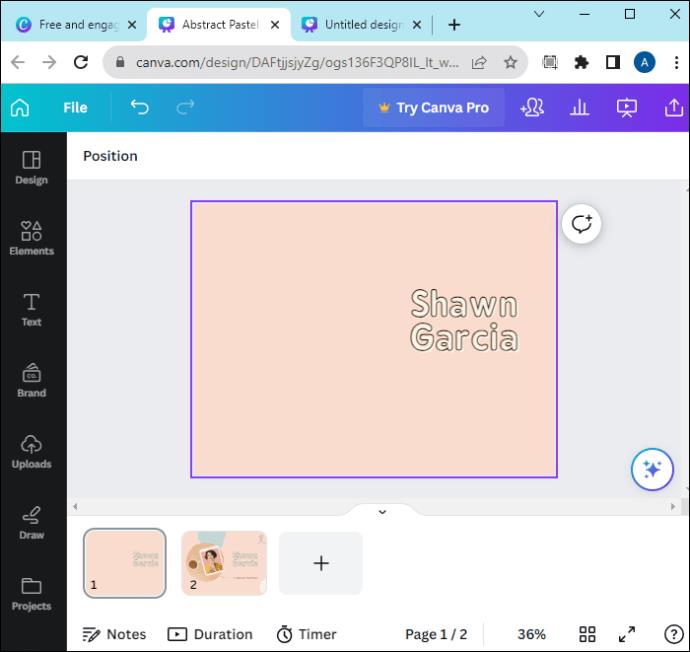
- Slet alle designelementerne på den anden side (første dubletside), og lad de første to tekstblokke stå.
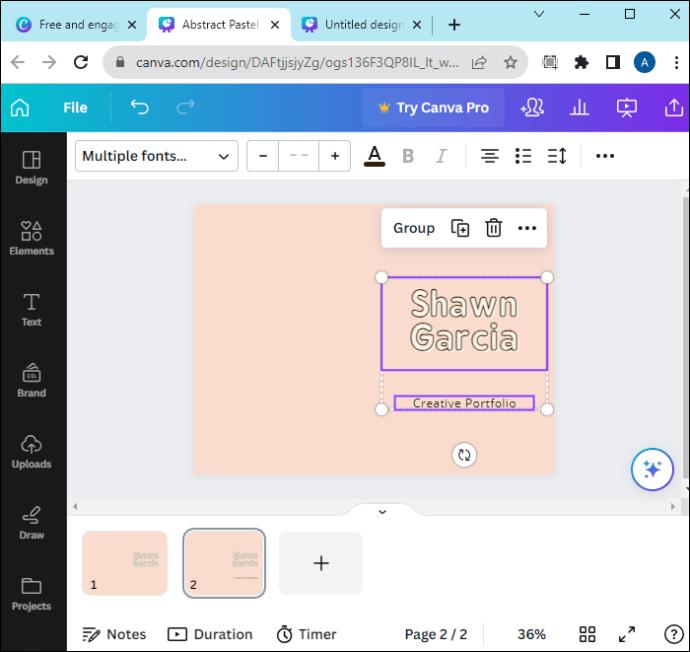
- Gentag processen på alle de resterende duplikerede sider, og sørg for, at du tilføjer en tekstblok mere på hver efterfølgende side, indtil du har den sidste side med alle designelementerne.
Når du kommer til den sidste side, vil du have alle tekstkomponenterne på siden, ligesom den originale kopi var.
Fejlfinding
På dette tidspunkt skal du kontrollere, om teksten vises ved klik:
- Gå til hovedmenuen og klik på knappen "Presenter".
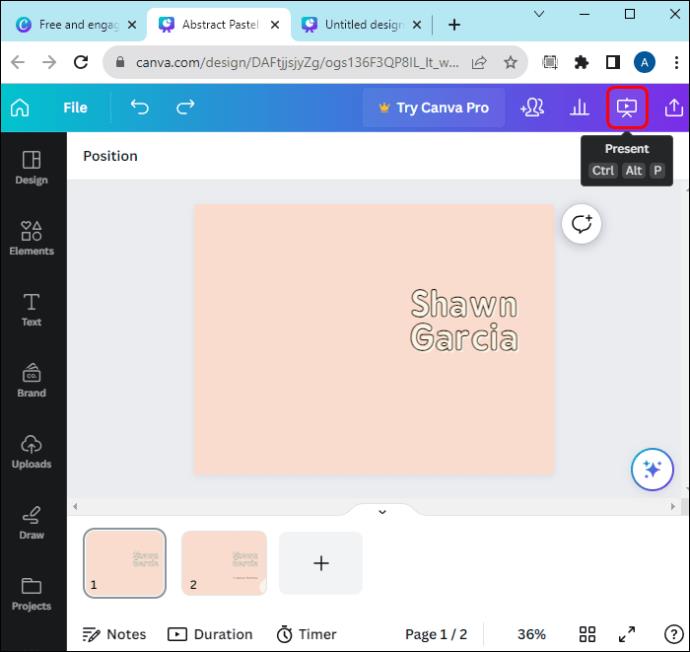
- Tryk på knappen "Presenter" for at se din Canva-præsentation.
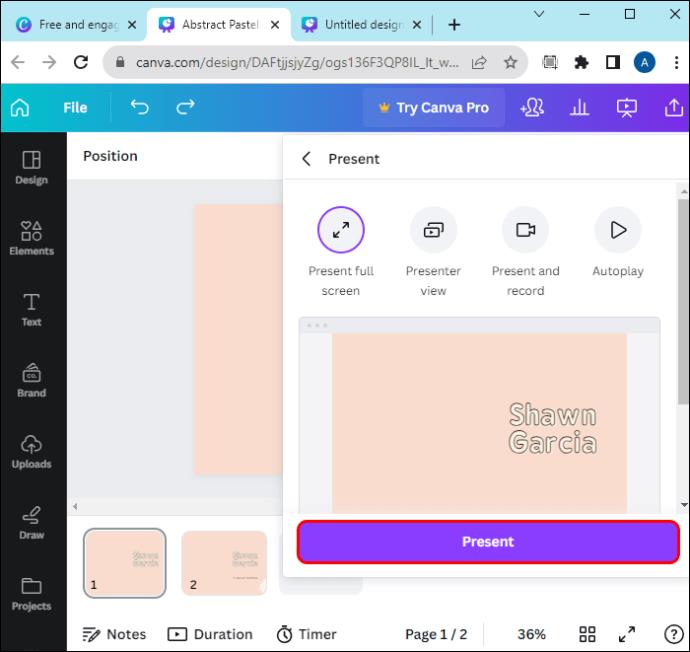
- Klik på diaset for at komme videre i præsentationen.
Du kan bruge dine tastaturtaster ved at trykke på venstre og højre pil for at gå til forrige eller næste dias.
Sådan animeres ved klik i Canva
Hvis du vil tilføje en smule flair til præsentationen, kan du gøre tekstboksene animerede. Dette er lidt vanskeligere, da Canva har begrænsede muligheder for at animere sider. Sådan får du tekst til at vises ved klik med animationer:
- Opret præsentationen og inkorporer alle dine foretrukne elementer og designs.
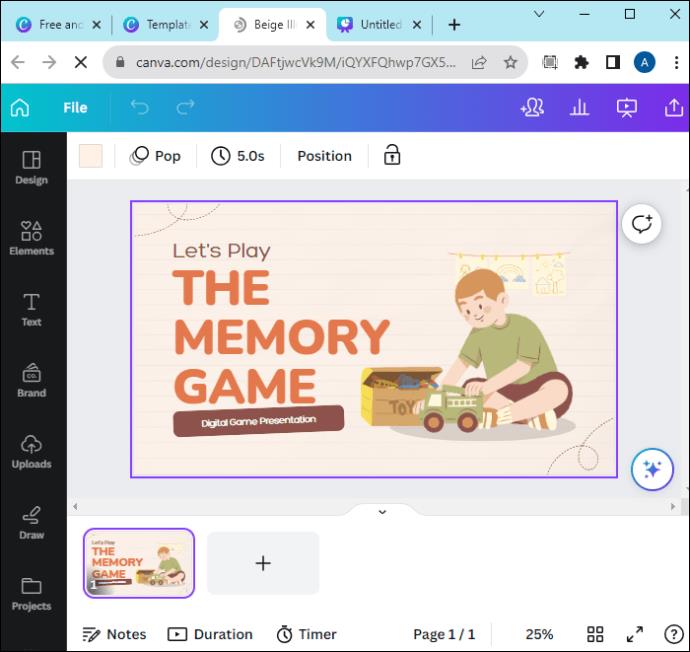
- Følg trinene i afsnittet ovenfor for at duplikere indhold på sider.
- Vælg den side, hvor du vil have animationen.
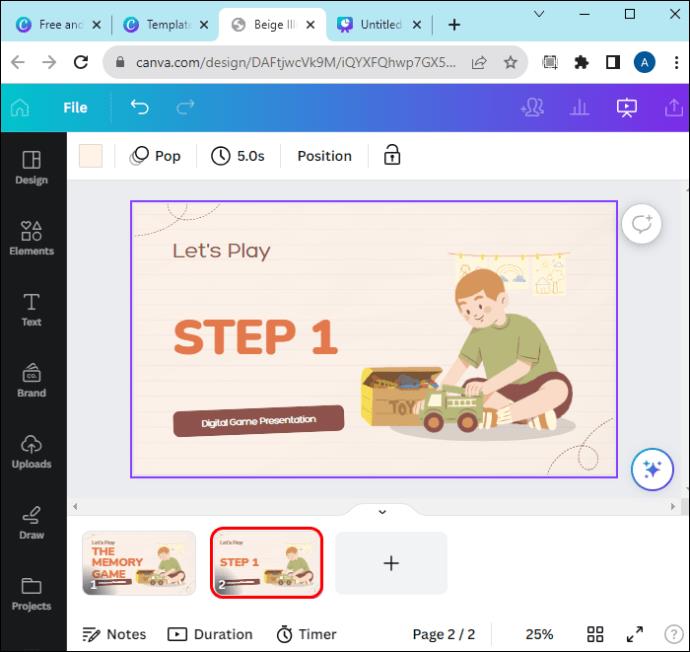
- Klik på "Animer" i værktøjslinjen.
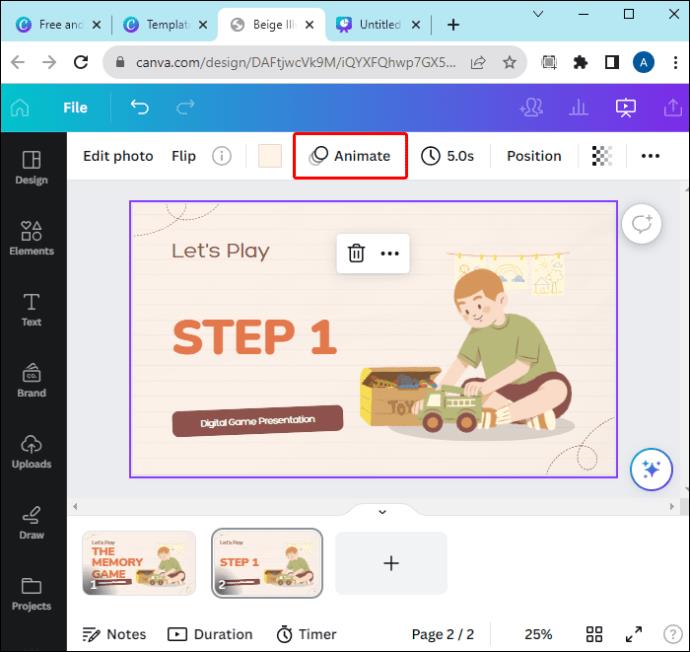
- Vælg animationen fra skabelonerne (på fanen "Elementanimationer") og anvend den.
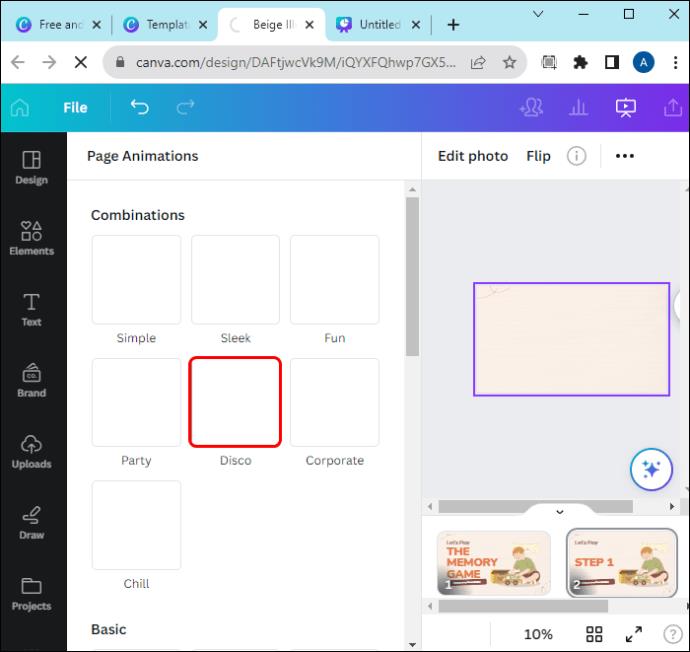
- Rediger animationsindstillingerne i værktøjslinjen til venstre.
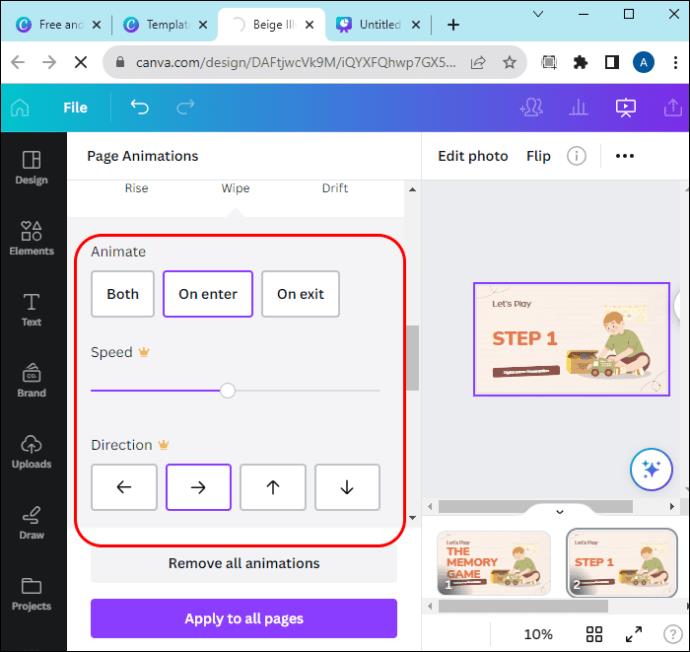
Der er forskellige "entry"-animationer, du kan bruge til at få teksten til at vælte ind fra siden, vises fra midten eller slingre op og ned.
Husk, at Canva ikke kan time animationer, så hvis der er flere animerede elementer på siden, vil de alle starte med deres animation fra top til bund. Men hvis du bruger flere dias som i eksemplerne fra denne artikel, behøver du kun at animere det nyeste element for hvert dias. På den måde vil de gamle dias være statiske, når de nye diasshow og animationer starter.
Ofte stillede spørgsmål
Hvordan ændres tiden og rækkefølgen af animationer?
Desværre kan du ikke ændre, hvor længe en animation varer, men du kan få præsentationen til automatisk at rulle til sliden. Brug "Ur"-ikonet øverst til at indstille, hvor længe præsentationen skal hænge på det aktuelle dias, før du går videre. Hvis du deaktiverer det helt, bliver du nødt til at gå videre manuelt, hvilket kan være bedre, hvis du konfigurerer tekstudseende ved klik i henhold til instruktionerne i artiklen.
Kan du gøre noget klikbart i Canva?
Dobbeltklik på tekstboksen, og marker den del af teksten, som du vil tilføje et link til. Klik på "Mere" på den flydende værktøjslinje, og vælg "Link". Indsæt linket i den angivne plads, og klik hvor som helst i redigeringsmenuen for at gemme ændringer.
Hvordan får jeg ting til at vises i Canva ved at klikke på en knap?
Når du er færdig med at oprette et design i Canva, skal du tilføje et knapelement til det. Klik på knappen og vælg "Link" fra pop op-menuen. Indsæt linket til den side, du vil linke til, og gem ændringerne ved at klikke på "Ok".
Få tekst til at blive vist ved klik i Canva inden for få minutter
Canva er god til at lave præsentationer, forudsat at du har et klart billede af, hvem du målretter mod. At få tekst til at vises ved klik tilføjer smag til din præsentation, hvilket gør dit indhold unikt. Du kan blot få tekst til at blive vist ved klik i Canva ved at anvende proceduren beskrevet i denne artikel.
Hvordan planlægger du at bruge din nyfundne Canva-viden? Fortæl os det i kommentarfeltet.